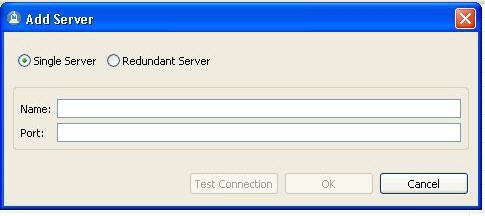వ్యక్తిగత వినియోగదారుల తరపున ఒడ్నోక్లాస్నికిలో ప్రచురించబడిన వీడియోలు, సంఘాలు లేదా ఇతర సేవల నుండి డౌన్లోడ్ చేయబడతాయి, ఇది సైట్ యొక్క కార్యాచరణను అనుమతించని కారణంగా కంప్యూటర్కు డౌన్లోడ్ చేయబడదు. అదృష్టవశాత్తూ, ఈ పరిమితిని తప్పించుకునేందుకు పెద్ద సంఖ్యలో ప్రత్యేక కార్యక్రమాలు మరియు పద్ధతులు ఉన్నాయి.
డౌన్లోడ్ చేసే ముందు హెచ్చరిక
వీడియోను డౌన్లోడ్ చేయడానికి మీరు మూడవ పార్టీ బ్రౌజర్ పొడిగింపులు లేదా ప్రత్యేక సాఫ్ట్వేర్ను ఉపయోగిస్తే, ఇప్పటికే సమీక్షలు ఉన్న విశ్వసనీయ ఉత్పత్తులపై మాత్రమే నమ్మండి. అదనంగా, ప్రోగ్రామ్లను ఇన్స్టాల్ చేసేటప్పుడు, చెక్ మార్క్తో గుర్తు పెట్టబడిన అంశాలను జాగ్రత్తగా సమీక్షించాలని సిఫార్సు చేయబడింది, ఎందుకంటే మీరు అనుకోకుండా ఏ స్పాన్సర్షిప్ సాఫ్ట్ వేర్ ను వ్యవస్థాపించవచ్చు.
విధానం 1: Savefrom
ఇది ఏ మల్టీఫాంక్షనల్ బ్రౌజర్ ఎక్స్టెన్షన్, ఇది మీరు ఏ వీడియోల నుండి (ఫైళ్ళతో సహా) ఫైళ్ళను డౌన్లోడ్ చేసుకోవటానికి అనుమతిస్తుంది (OK.Ru తో సహా). అయితే, Savefrom ఒక చిన్న లోపం ఉంది - అది ఇన్స్టాల్ లేకుండా కొన్ని సైట్లు సంకర్షణ అయితే ఒక కంప్యూటర్లో ఇన్స్టాల్ అవసరం.
Savefrom కు వెళ్ళండి
మీ కంప్యూటర్లో సరిగ్గా ఈ అనువర్తనాన్ని ఎలా ఇన్స్టాల్ చేయవచ్చో చూద్దాం:
- ప్రధాన డెవలపర్ సైట్కు వెళ్లండి. వెంటనే ఆకుపచ్చ బటన్ క్లిక్ చేయండి "ఇన్స్టాల్".
- మీరు డౌన్ లోడ్ చెయ్యడానికి లింక్ ఉన్న పేజీకి బదిలీ చేయబడుతుంది. సంస్థాపన ఫైలును డౌన్లోడ్ చేయటానికి దానిపై క్లిక్ చేయండి.
- సంస్థాపన అందంగా ప్రమాణం. ప్రారంభంలో, మీరు లైసెన్స్ ఒప్పందం చదివాల్సి ఉంటుంది, ప్రోగ్రామ్ ఇన్స్టాల్ చేయబడే డిస్క్ను ఎంచుకుని, బటన్ రెండు సార్లు నొక్కండి "తదుపరి".
- సంస్థాపకుడు ఏ విధమైన ఆసక్తితో మీరు ఉపయోగించాలనుకుంటున్న ప్రదేశాల్లో - "పూర్తి సంస్థాపన" లేదా తయారు "సెట్టింగ్ పారామితులు", యన్డెక్స్ మరియు / లేదా Mail.ru నుండి వచ్చిన స్పాన్సర్ భాగాలు సాఫ్టువేరుతో పాటుగా, రెండవ ఐచ్చికాన్ని ఎన్నుకోవటానికి మద్దతిస్తుంది.
- ఇక్కడ, అన్ని అనవసరమైన చెక్బాక్స్లను తొలగించండి. అప్పుడు బటన్ను ఉపయోగించి సంస్థాపనా కార్యక్రమమునకు వెళ్ళండి "తదుపరి".
- కార్యక్రమం వ్యవస్థాపించిన తర్వాత, అన్ని బ్రౌజర్లు మూసివేసి, వాటిని మళ్ళీ తెరిచేందుకు మద్దతిస్తుంది.




ఇప్పుడు ఈ కార్యక్రమంతో Odnoklassniki నుండి వీడియోలను డౌన్లోడ్ ఎలా చూద్దాం:
- మీ పేజీలోకి ప్రవేశించి, మీకు ఆసక్తి ఉన్న వీడియోను తెరవండి. దయచేసి ప్రతి వీడియో క్రింద డౌన్ లోడ్ ఐకాన్తో ఆకుపచ్చ బటన్ ఉంది. కొన్నిసార్లు ఆకుపచ్చ బటన్ బదులుగా కేవలం ఒక టెక్స్ట్ లింక్ ఉంటుంది. "డౌన్లోడ్".
- దానిపై క్లిక్ చేయండి. ఆ తరువాత, మీరు ఈ వీడియోని డౌన్లోడ్ చేయదలచిన నాణ్యతను ఎంచుకోవలసిన అవసరం ఉన్న చిన్న మెనూ తెరవబడుతుంది. అధిక రిజల్యూషన్, మరింత వీడియో బరువు ఉంటుంది గుర్తుంచుకోండి. మీరు ఒక నిర్దిష్ట మెన్ ఐటెమ్ పై క్లిక్ చేసిన వెంటనే స్వయంచాలకంగా డౌన్లోడ్ అవుతుంది.

విధానం 2: ఆక్టోట్లు
ఇది Chrome బ్రౌజర్ మరియు అదే ఇంజిన్లో పనిచేసే వారికి పొడిగింపు, ఉదాహరణకు, యన్డెక్స్ బ్రౌజర్. అదనంగా, పొడిగింపును Opera మరియు Firefox కోసం ఎక్స్టెన్షన్స్ డైరెక్టరీలో కనుగొనవచ్చు.
ఈ పద్ధతి యొక్క ప్రధాన సౌలభ్యం ఏమిటంటే మీ కంప్యూటర్కు ఏదైనా డౌన్లోడ్ చేయవలసిన అవసరం లేదు, పొడవైన సంస్థాపన విధానం లేకుండా పొడిగింపును బ్రౌజర్లో ఇన్స్టాల్ చేయబడుతుంది కనుక (మీరు మీ సమ్మతిని ఇవ్వాలి). అయితే, మీరు Odnoklassniki లో మాత్రమే ఉపయోగించగలరు, అయితే Savefrom ఇతర వనరులను కూడా మద్దతిస్తుంది. అదనంగా, మూడవ పార్టీ సేవల నుండి సరేకి జోడించబడిన ఆ వీడియోలను డౌన్ లోడ్ చేయడంలో సమస్యలు ఉండవచ్చు. ప్లస్ మీరు ప్రారంభంలో ఈ పొడిగింపు మ్యూజిక్ డౌన్లోడ్ కోసం సృష్టించబడింది గుర్తుంచుకోండి అవసరం.
Oktools కు వెళ్ళండి
ఈ పొడిగింపు యొక్క సంస్థాపన కింది విధంగా ఉంది (Yandex ఉదాహరణలో చర్చించబడింది):
- బ్రౌజర్ ఎగువన, మూడు బార్లు క్లిక్ చేయండి. మీరు క్లిక్ చెయ్యవలసిన చోట ఒక సందర్భం మెను తెరుస్తుంది "సంకలనాలు".
- ఇప్పుడు మీరు పేజీని స్క్రోల్ చేయండి యాడ్-ఆన్ నుండి క్రిందకు, మీరు శాసనం చూడాలి "డైరెక్టరీ ఎక్స్టెన్షన్స్ Yandex బ్రౌజర్". మీరు Google Chrome ను కలిగి ఉంటే, ఈ శాసనంకి బదులుగా మీరు చూస్తారు "మరిన్ని పొడిగింపులు".
- మీరు స్టోర్ యాడ్-ఆన్లకు బదిలీ అవుతారు. విండో ఎగువ భాగం దృష్టి - కుడివైపున చిన్న శోధన పెట్టె ఉంటుంది.
- "Oktools" ను ఎంటర్ చేసి, ఇచ్చిన లింక్పై క్లిక్ చేయండి.
- తెరుచుకునే పేజీలో, ఆకుపచ్చ బటన్పై క్లిక్ చేయండి. "యాన్డెక్స్ బ్రౌజర్కు జోడించు"అది పేజీ యొక్క కుడి వైపున ఉంది. మీరు ఈ పొడిగింపు యొక్క అదనంగా నిర్ధారించవలసి ఉంటుంది.




ఇప్పుడు మీరు సైట్ లో ఈ ప్లగ్ఇన్ ఉపయోగించవచ్చు. ఇక్కడ జరుగుతుంది ఎలా ఉంది:
- Odnoklassniki లో వినియోగదారులు లేదా సమూహాలు అప్లోడ్ చేసిన వీడియోను తెరవండి.
- క్రింద, ఆకుపచ్చ బాణం చిహ్నాన్ని కనుగొనండి. దానిపై క్లిక్ చేసి డౌన్ లోడ్ అవుతుంది. ఈ చిహ్నం అన్ని వీడియోలలో కనిపించబడదని గుర్తుంచుకోండి.

విధానం 3: సైట్ యొక్క మొబైల్ వెర్షన్
తగినంత వేగంతో, కానీ సైట్ యొక్క మొబైల్ సంస్కరణ సైట్ నుండి ఏదైనా వీడియోను సేవ్ చేయడానికి మిమ్మల్ని అనుమతిస్తుంది. ఈ పద్దతిని ఉపయోగించటానికి, మీరు బ్రౌజర్ బార్ లేదా కంప్యూటర్ ప్రోగ్రామ్ కోసం ఎటువంటి ప్లగ్-ఇన్లను డౌన్ లోడ్ చేయవలసిన అవసరం లేదు, ఎందుకంటే చిరునామా పట్టీలో చిన్న అవకతవకలు చేయడానికి ఇది సరిపోతుంది. ఈ విధంగా సైట్లో పోస్ట్ చేయబడిన అన్ని వీడియోలు సమస్య లేకుండా డౌన్లోడ్ చేయబడతాయి.
ఆదేశం ఇలా ఉంటుంది:
- Odnoklassniki లో మీ ప్రొఫైల్కు లాగిన్ అవ్వండి మరియు మొబైల్ సంస్కరణను ఆన్ చేయండి. ఇది చేయటానికి, ముందుగా చిరునామా బార్ లో "Ok.ru" లేఖ m మరియు పాయింట్ ఉంచండి - "M.".
- సైట్ యొక్క మొబైల్ సంస్కరణ లోడ్ అయిన వెంటనే, మీరు మీ కంప్యూటర్కు డౌన్లోడ్ చేయాలనుకుంటున్న వీడియోను ఆన్ చేయండి. దానిపై కుడి-క్లిక్ చేసి, సందర్భ మెను నుండి అంశాన్ని ఎంచుకోండి. "వీడియోను సేవ్ చేయి".


ఇవి కూడా చూడండి:
క్లాస్మేట్స్ నుండి కంప్యూటర్కు సంగీతాన్ని డౌన్లోడ్ చేయడం ఎలా
Odnoklassniki వీడియో జోడించడానికి ఎలా
Odnoklassniki నుండి వీడియోలను డౌన్లోడ్ ఇది మొదటి చూపులో అనిపించవచ్చు వంటి కష్టం కాదు. కొన్నిసార్లు ఈ సైట్ యొక్క సామర్ధ్యాలను ఉపయోగించి చేయవచ్చు.